僕はメールを打つ行為が苦手で、返信を貯めてしまう癖があったのですが、
最近メール返信のやり方を変えたところ、とてもスムーズにやりとりができるようになりました。
それは、、、、スマホの「音声入力」を使うこと。
最近のスマホの音声入力は、思っていたよりかなり高性能で、しゃべった内容をほぼ正確に理解し、入力することができます。
たとえば、今この投稿も、すべて音声入力で執筆しています。(追記:書いた記事の編集や画像は後からPCでやっています)
句読点などは、
「、(てん)」
「。(まる)」
と言えば反映されますし、
「」なども、
かぎかっこ= 「
かぎかっことじ= 」
と話せば理解してくれます。
改行するときも「かいぎょう」と言えば、改行を反映してくれます。
これまでスマホの入力はフリック入力にしていたのですが、音声入力の方が圧倒的に早く、かつ頭の中にあるものをすらすら反映できるのでとても便利なことに気が付きました!
音声入力のやり方(iphone版)
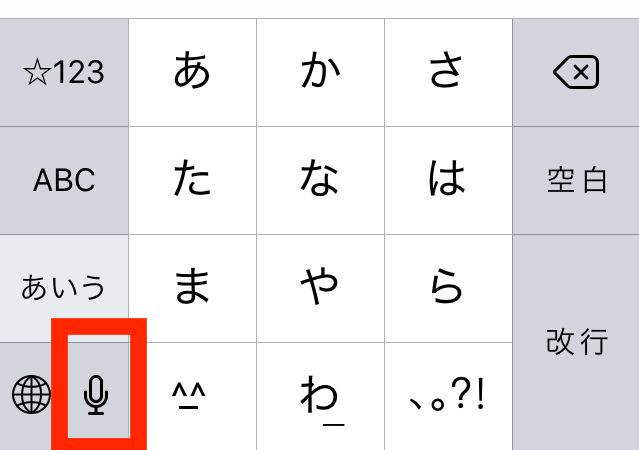
音声入力は、キーボード左下の「マイク」ボタンを押すことで認識します。
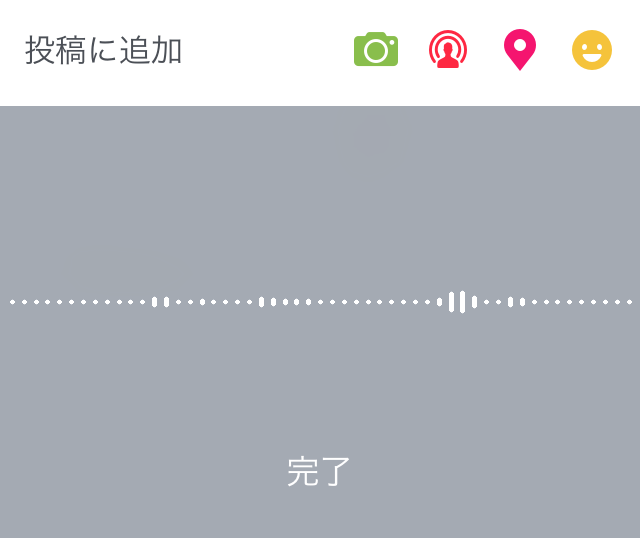
マイクをタップすると、音声入力画面がでてきます。
あとはこちらに向けて話かければ、そのまま画面に入力されます!(こちらの画像処理は、PCで行いました)
音声入力の便利さを実感したとき
この入力方式に気がついたのは、以前、中国人の観光客が、
なにやらスマホに話しかけながら、メッセンジャーアプリでやりとりをしているのを目撃したときでした。
何をしているのかなと思って眺めていると、どうやら音声入力を使ってメッセージを書いているらしい。
たしかに、中国語の漢字は複雑ですし、簡単なメッセージをスマホで書くのも大変そう。
それが音声入力だと、簡単に入力することができるので、サラサラと書いていました。
これは他の言語にも当てはまることで、、、
例えば、タイ語。
僕は、あまり知られていない特技として、日常会話レベルのタイ語が喋れる&簡単なタイ文字は読めるというものがあるのですが(以前半年ほど住んでいたときに習ったものです)、
タイ文字を書くのはかなり複雑で、一生懸命勉強したものの、途中で挫折してしまいました。
それがこの音声入力を使うと、、、複雑なタイ文字も簡単に入力することができるのです!
例えばこんなふうに、
「สวัสดีครับผมชื่อยูกี้ยินดีที่ได้รู้จักกับ」
(こんにちは、私の名前はYUKIです。はじめまして)
と言うようなことも、音声で一瞬で入力することができてしまいます。
iPhoneの場合、キーボードに複数の言語のキーボードを設定することができます。
通常は、日本語のキーボードと英語キーボードを切り替える設定になっていますが、ここに新しい言語のキーボードをいれることができます。
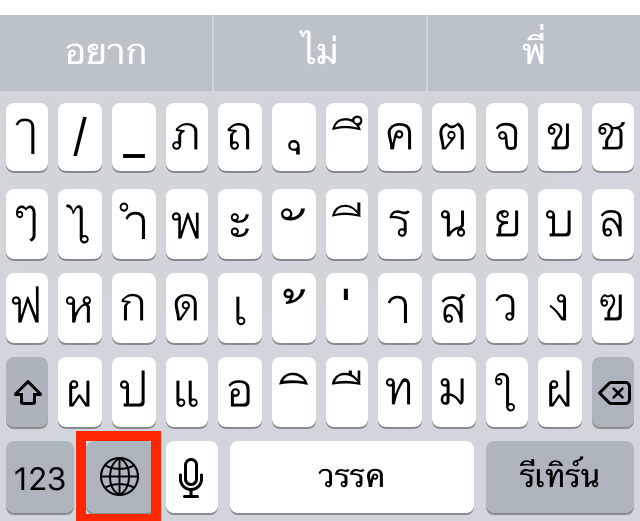
ここの地球儀のボタンをタップすると、タイ語のキ―ボードが出てくるように設定しています。
ここでタイ語に切り替えて、音声入力ボタンを押し、タイ語を話せば、それを理解してくれます。タイ語習得にものすごく苦労した身としては、衝撃的でした。。。
(ちなみに英語を入力するときは、英語のキーボードに切り替えて行えば理解してくれます)
第三言語の設定方法
新しい言語の設定方法ですが、
iPhoneの場合は「設定」>「一般」>「キーボード」と進みます。
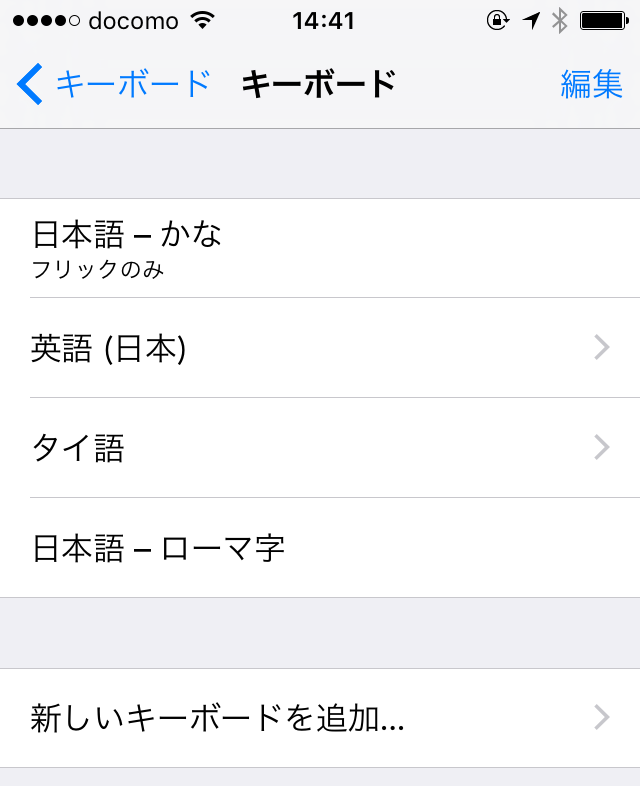
画面下に「新しいキーボードを追加」という項目があるのでこちらをタップ。
すると、
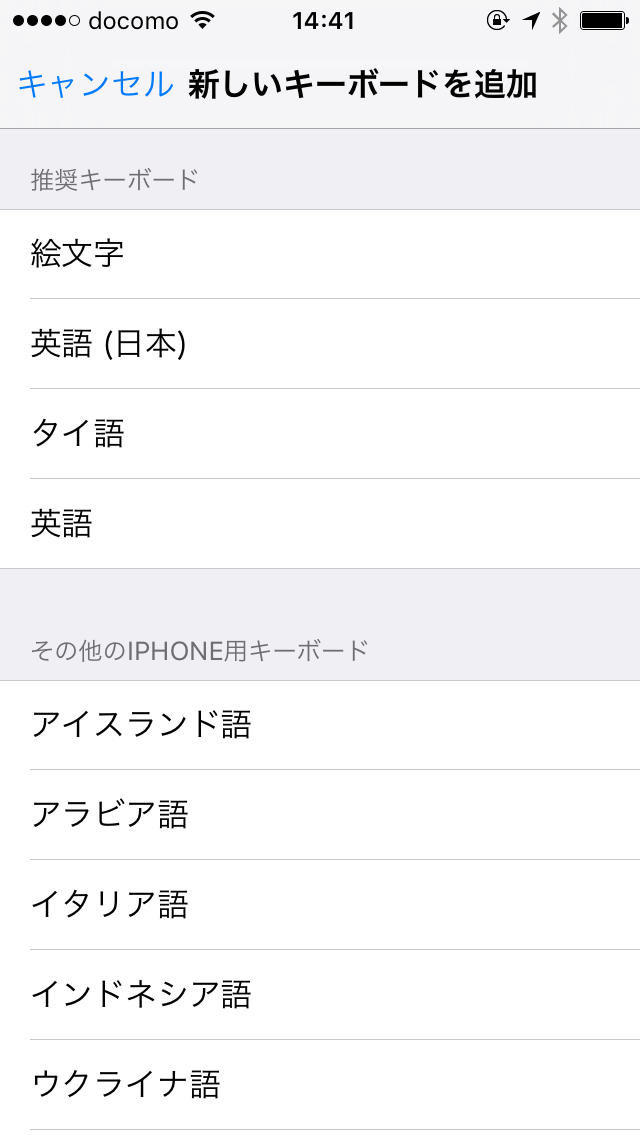
iPhoneが対応しているすべての言語の一覧がでてきますので、こちらで目当ての言語を選びます。
これで、キーボードに新しい言語が追加され、いつでもその言語で音声入力ができるようになります。
パソコンフリーで、歩きながらでもサクサク執筆でいる快感
このことに気がついてからは、僕はメールの返信を、全て外や、歩きながら行うようになりました。
音声入音声で話したことがそのまま文字になるのはとても面白いですし、
何よりいろんな場所で歩きながら返信することができるので、メールの返信がとても楽しくなりました.
しかも入力が早い!
音声入力をマスターすれば、メールの返信だけではなく、ブログの記事執筆や、運営するWEBメディアの記事執筆もこれだけでできそうです。
ちなみに、この記事を書くのにかかった時間は、10分ほどです。
書くよりも喋る方が早いんだ、、、と気が付き、軽いパラダイムシフトが起きました。(10分ほど喋ってからPCを取り出し、そこから画像をつけたり、編集する作業を行いました)
音声入力をマスターすれば、パソコンを持ち運ぶ必要性がぐんと減りますし、もっと自由に、もっと身軽に、仕事ができるようになります。
テクノロジーの力を使うと、これまでと全く思いもよらなかった働き方ができるんだなぁと驚きました。
音声入力、おすすめです!

